
Từ khóa phổ biến
 Địa chỉ cửa hàng
Địa chỉ cửa hàng
Từ khóa phổ biến
Từ khóa phổ biến
Từ khóa phổ biến
Danh mục sản phẩm











Tài khoản

Trung tâm hỗ trợ
Draytek Vigor2960, 3900, và 300B là các bộ định tuyến cao cấp của Draytek, chuyên dùng cho doanh nghiệp với khả năng quản lý mạng mạnh mẽ và các tính năng bảo mật cao cấp. Các thiết bị này hỗ trợ đa kết nối WAN. Cho phép bạn kết hợp nhiều đường truyền Internet để tăng cường băng thông và đảm bảo độ ổn định. Dưới đây là hướng dẫn cơ bản để Cấu Hình Internet Draytek
Nội dung bài viết
Toggle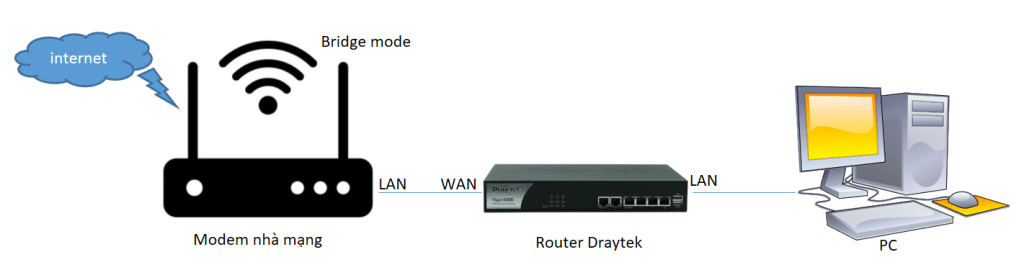
Điền Username và password login mặc định của thiết bị là “admin” -> nhấn login
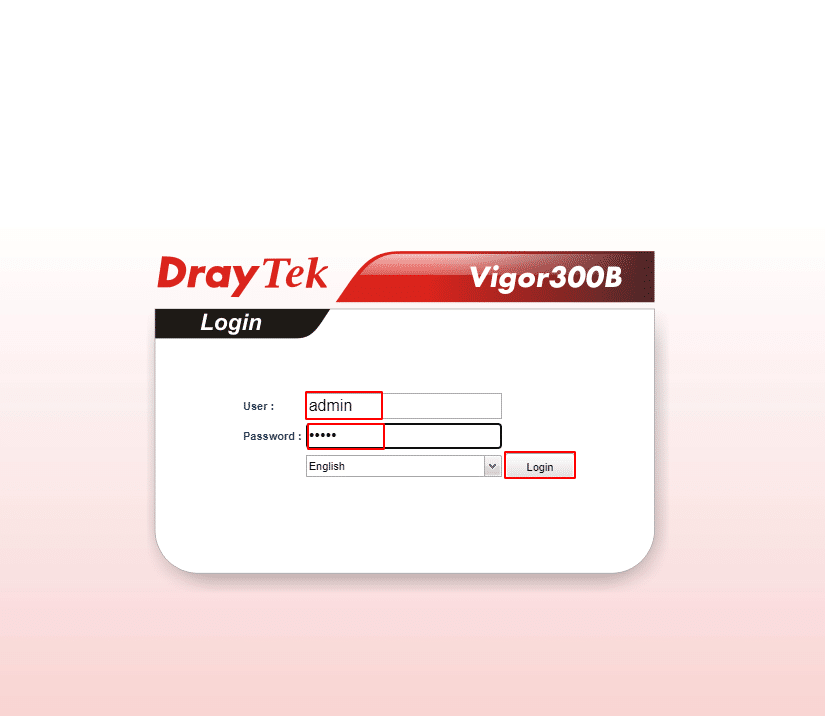
Vào WAN -> General Setup -> Chọn Wan -> Chọn Edit
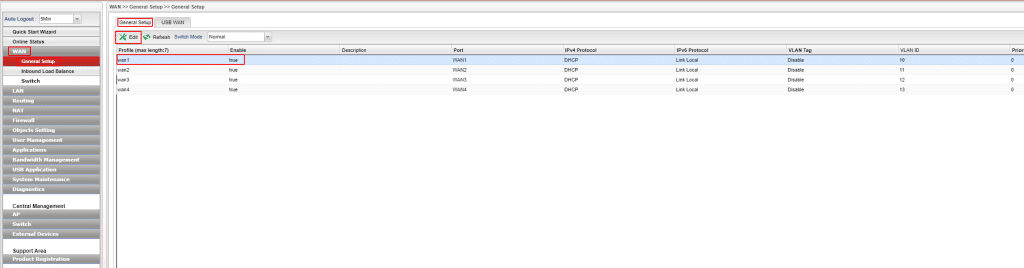
Chọn Global
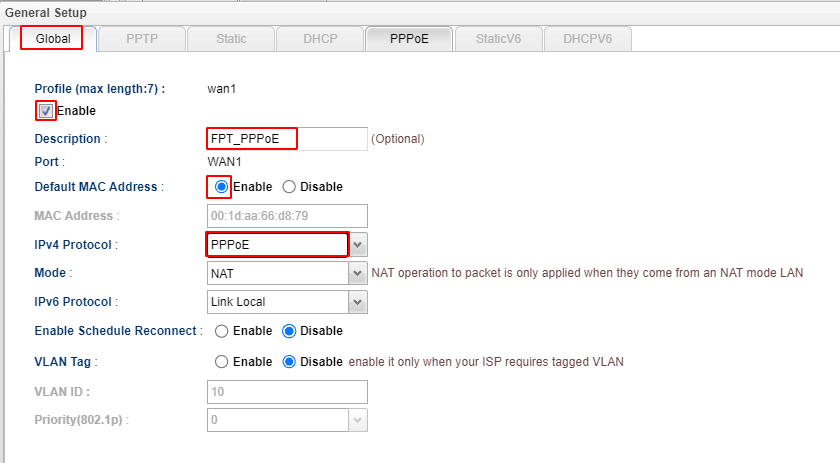
Chọn PPPoE
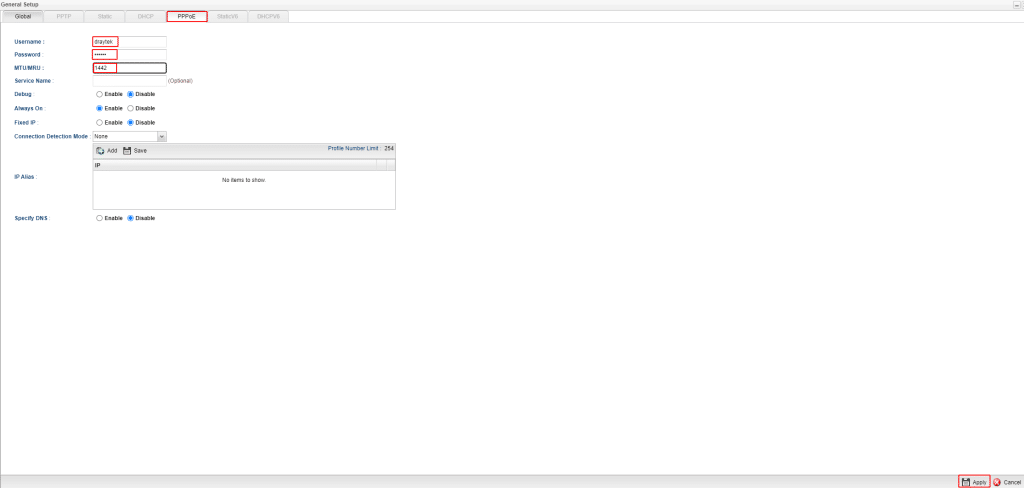
Vào WAN -> General Setup -> Chọn Wan -> Chọn Edit
Chọn Global
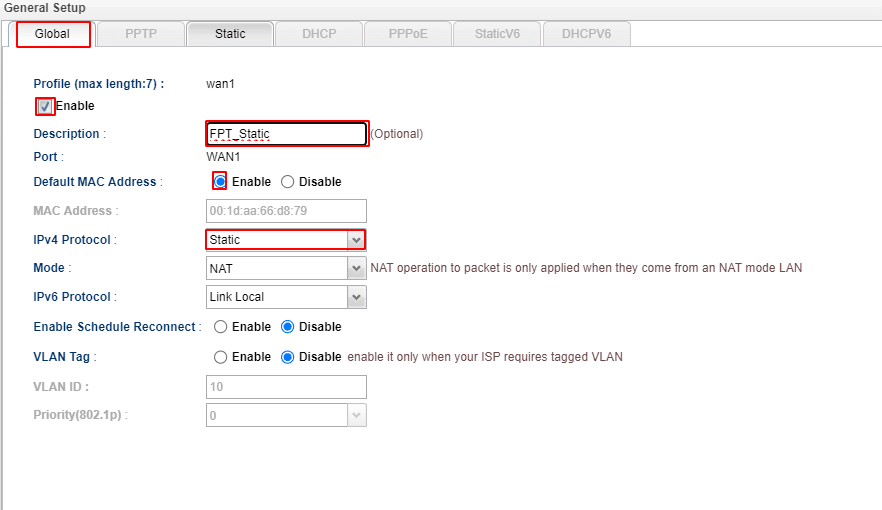
Chọn Static
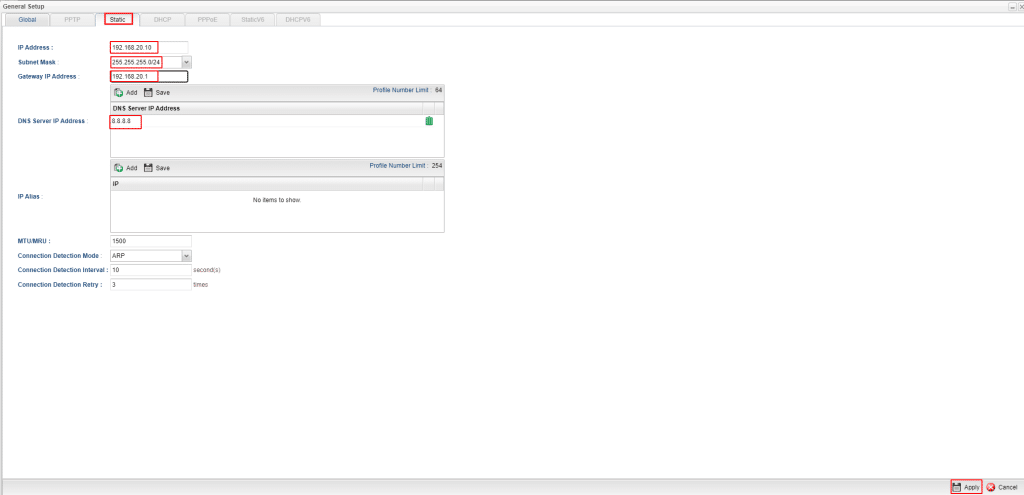
Chúc bạn cài đặt thành công!
Xem thêm:
Hướng dẫn cấu hình Internet 3G / 4G / LTE Draytek Vigor2960, 3900, 300B
Hướng dẫn cấu hình Bind IP to MAC Draytek Vigor2960, 3900, 300B
Hướng dẫn cấu hình VLAN Draytek Vigor2960, 3900, 300B
MaxSmart hiện đang cung cấp các sản phẩm chính hãng với giá ưu đãi. Khi mua tại MaxSmart, bạn sẽ được:
Liên hệ ngay với MaxSmart để nhận tư vấn và sở hữu ngay giải pháp an ninh thông minh cho gia đình bạn!
Copyright 2025 © Bản quyền thuộc CTY TNHH THƯƠNG MẠI DỊCH VỤ CÔNG NGHỆ THẾ KỶ
GPDKKD: 0317308548, đăng ký ngày 25.05.2022 tại Sở Kế Hoạch và Đầu Tư thành phố Hồ Chí Minh.


Trả lời






